编辑:大龙虾
2017-03-17 10:33:04
来源于:系统城
1. 扫描二维码随时看资讯
2. 请使用手机浏览器访问:
http://wap.xtcheng.cc/xtjc/15829.html
手机查看
Windows系统中的默认浏览器一直是IE,不过因为IE一直不受用户喜爱,微软在Win10中推出了一个新的浏览器Edge,并将其设置为Win10的默认浏览器,Edge浏览器非常简洁,打开速度也很快,不过他的界面夜雨IE浏览器有很大差别,许多用户不知道如何设置Edge浏览器的主页,下面就教大家操作方法。
1、首先打开Edge浏览器,点击浏览器右上角的“…”图标。
2、在弹出的选项中点击“设置”。
3、在打开方式中勾选“特定页”,然后在下方出现的地址栏中输入你想作为主页的地址,输入完成后点击地址后面的的加号就可以了。
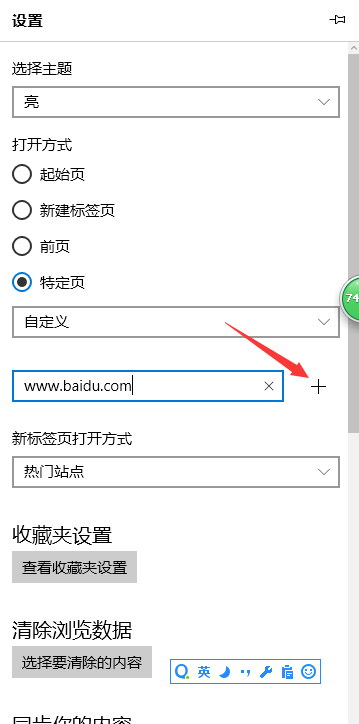
以上就是Edge浏览器设置主页的方法,下次再打开Edge浏览器时就会默认打开这个网址了,如果你在主页地址中添加了多个网址,在启动Edge浏览器时会同时打开这些网页,如果要删除主页地址,只要点击地址后面的“×”就可以了。
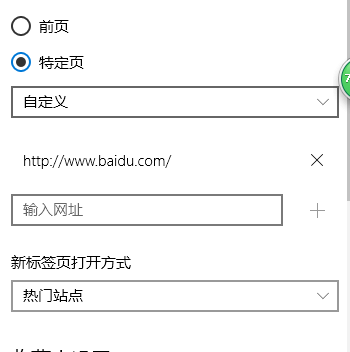

微软推出的Windows系统基本是要收费的,用户需要通过激活才能正常使用。Win8系统下,有用户查看了计算机属性,提示你的windows许可证即将过期,你需要从电脑设置中激活windows。

我们可以手动操作让软件可以开机自启动,只要找到启动项文件夹将快捷方式复制进去便可以了。阅读下文了解Win10系统设置某软件为开机启动的方法。

酷狗音乐音乐拥有海量的音乐资源,受到了很多网友的喜欢。当然,一些朋友在使用酷狗音乐的时候,也是会碰到各种各样的问题。当碰到解决不了问题的时候,我们可以联系酷狗音乐

Win10怎么合并磁盘分区?在首次安装系统时我们需要对硬盘进行分区,但是在系统正常使用时也是可以对硬盘进行合并等操作的,下面就教大家Win10怎么合并磁盘分区。